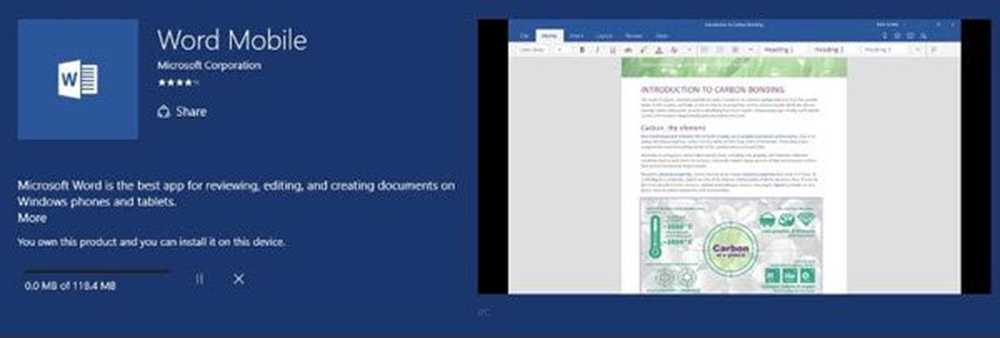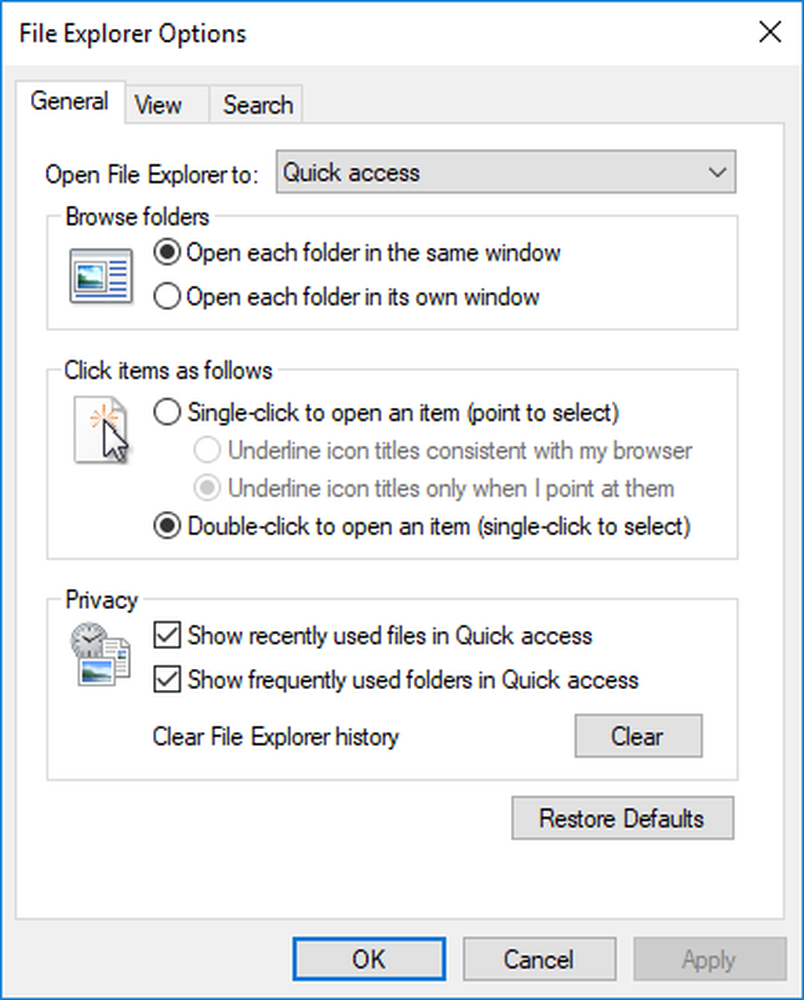Il mouse di Windows 10 scorre automaticamente verso l'alto o verso il basso
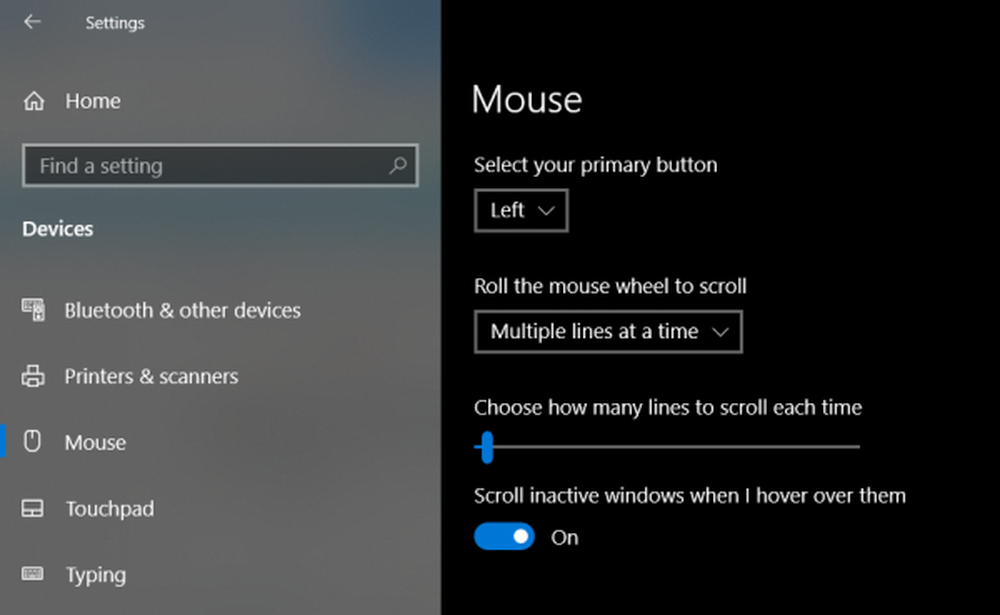
Per migliorare la produttività degli utenti, Microsoft implementa una serie di piccole funzionalità che fanno la differenza nell'esperienza complessiva e nella produttività dell'utente. Ma a volte, queste funzionalità vengono catturate da problemi e comportano il funzionamento anomalo del computer. Una di queste funzionalità è dove lo scorrimento del mouse avviene automaticamente senza alcun intervento da parte dell'utente. Questo può essere frustrante e, se questo errore si verifica ripetutamente, può anche rendere inutilizzabile il tuo computer. Oggi verificheremo come risolvere questo problema di scorrimento automatico del mouse su un computer Windows 10.
Il mouse scorre automaticamente verso l'alto o verso il basso
Ci sono tre cose che devi dare un'occhiata a:
- Attiva o disattiva l'impostazione del mouse appropriata.
- Disinstalla gli aggiornamenti di Windows installati di recente.
- Usa Ripristino configurazione di sistema.
1] Attiva l'impostazione Mouse 10 appropriata
Prova a colpire il WINKEY + I combo per lanciare il Impostazioni App.
Ora vai a Dispositivi> Mouse.

Infine, attiva il Scorri le finestre inattive quando passo il mouse su di esse impostazione a via.
Riavvia il computer e controlla se ha risolto i tuoi problemi.
2] Disinstalla gli aggiornamenti di Windows installati di recente
Per disinstallare gli aggiornamenti di Windows, il modo migliore per farlo è in modalità provvisoria. Potrebbero esserci delle possibilità che gli aggiornamenti installati di recente possano aver incasinato il software del tuo computer. Per risolvere il problema in primo luogo, è innanzitutto possibile avviare l'avvio in modalità provvisoria, quindi provare a colpire il WINKEY + I combo per lanciare il Impostazioni App.
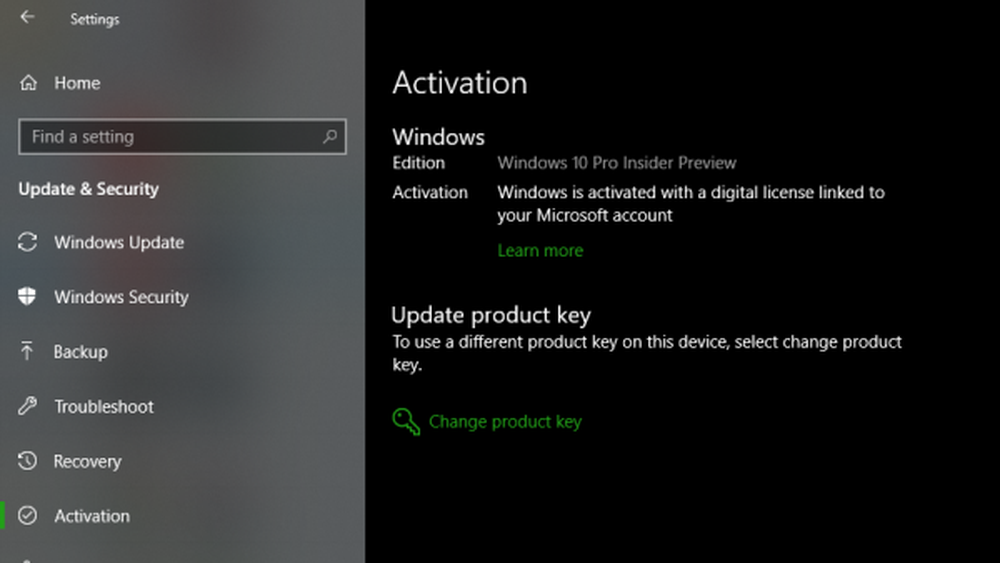
Ora fai clic su Aggiornamento e sicurezza.
Dalla colonna del menu sul lato sinistro, selezionare aggiornamento Windows.
E poi sulla colonna di destra, selezionare Visualizza la cronologia degli aggiornamenti installata.
Quindi fare clic su Disinstalla gli aggiornamenti.
Ora aprirà una finestra che mostrerà l'elenco di tutti gli aggiornamenti installati sul tuo computer. Quindi è possibile selezionare l'aggiornamento che si desidera disinstallare e fare clic su Disinstallare pulsante nell'angolo in basso a destra della finestra.
3] Usa Ripristino configurazione di sistema
Inizia col colpire la combo WINKEY + R per lanciare il Correre utilità. Ora digita sysdm.cpl e colpisci accedere.
Ora, seleziona la scheda etichettata come Protezione del sistema e quindi scegliere il Ripristino del sistema pulsante.

Ora aprirà una nuova finestra in cui dovrai scegliere il tuo desiderato Punto di ripristino del sistema.
Dopo aver selezionato il desiderato Punto di ripristino del sistema, segui le istruzioni sullo schermo per completare il processo.
Adesso Reboot il tuo computer e controlla se questo metodo è stato in grado di risolvere il tuo problema.
Qualcosa è sicuro di aiutare!